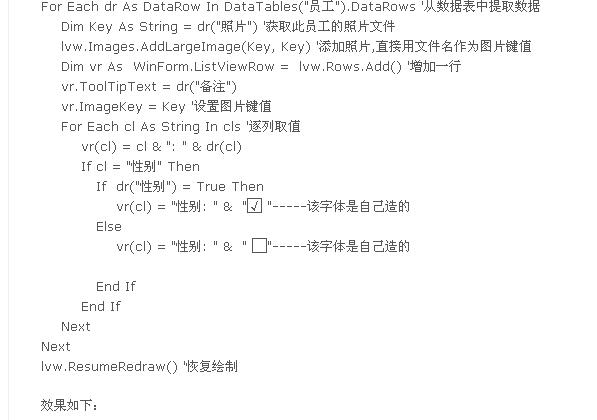- Foxtable(狐表) (http://www.foxtable.com/bbs/index.asp)
-- 专家坐堂 (http://www.foxtable.com/bbs/list.asp?boardid=2)
---- 如何显示true和false的方框 (http://www.foxtable.com/bbs/dispbbs.asp?boardid=2&id=64720)
-- 发布时间:2015/2/27 21:28:00
-- 如何显示true和false的方框
如何显示true和false的方框
-- 发布时间:2015/2/27 21:37:00
--
 此主题相关图片如下:36.bmp
此主题相关图片如下:36.bmp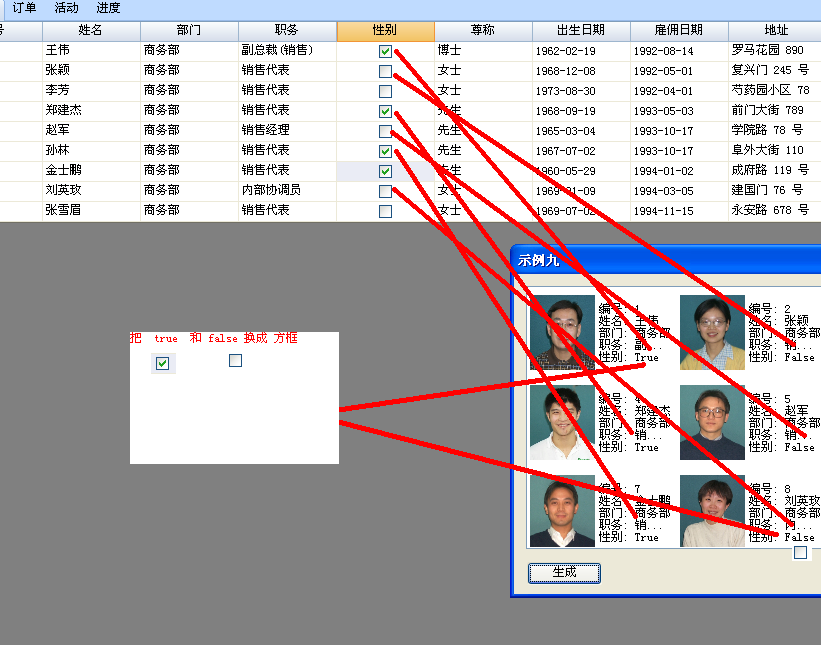
-- 发布时间:2015/2/28 8:42:00
--
http://www.foxtable.com/help/topics/2778.htm
-- 发布时间:2015/2/28 12:50:00
--
试了下,本人完成不了,是否可以帮助写一下代码
-- 发布时间:2015/2/28 22:21:00
--
已解决,办法不是很好
代码如下:
Dim lvw As WinForm.ListView = e.Form.Controls("ListView1")
\'lvw.CheckBoxes = True
lvw.StopRedraw() \'暂停绘制
lvw.Rows.Clear() \'清除原来的行
lvw.Images.Clear() \'清除原来的图片
lvw.View = ViewMode.Tile \'显示模式为 大图标
lvw.Images.LargeSize = New Size(65,75) \'定义大图标尺寸
lvw.TitleSize = New Size(150,90)
Dim cls() As String = {"编号","姓名","部门","职务","性别"} \'定义列名
For i As Integer = 0 To cls.Length - 1 \'增加列
Dim c As WinForm.ListViewColumn = lvw.Columns.Add()
c.Name = cls(i) \'指定列名
Next
For Each dr As DataRow In DataTables("员工").DataRows \'从数据表中提取数据
Dim Key As String = dr("照片") \'获取此员工的照片文件
lvw.Images.AddLargeImage(Key, Key) \'添加照片,直接用文件名作为图片键值
Dim vr As WinForm.ListViewRow = lvw.Rows.Add() \'增加一行
vr.ToolTipText = dr("备注")
vr.ImageKey = Key \'设置图片键值
For Each cl As String In cls \'逐列取值
vr(cl) = cl & ": " & dr(cl)
If cl = "性别" Then
If dr("性别") = True Then
vr(cl) = "性别: " & " "-----该字体是自己造的,字库中没有则不显示
Else
vr(cl) = "性别: " & " "-----该字体是自己造的
End If
End If
Next
Next
lvw.ResumeRedraw() \'恢复绘制
效果如下:
造字方法如下:
(一)造字:
1、点“开始”——“所有程序”——“附件”——“造字程序”,打开造字程序中的界面,并出现“选择代码”:
2、在“选择代码”中,AAA0、AA10等,和横排的0、1、2、3等两者结合,构成区位码。选点中间的任何一个方框,在下面“代码”中便会显示该方框的区位码。按“确定”便会出现该代码的编辑框。
3、在上面的界面中可以用左侧的画笔写出要造的字,写字要先点左侧工具中的画笔,再点斜线,写出的是细斜线,可再写以加粗。写错了可用左侧工具中的橡皮擦擦掉。待完成写字后,点“编辑”——“保存字符”即可供使用。
4、另外(这是更好的方法),也可点工具栏上的“窗口”——“参照”,出现“参照”界面:
5、点最下面右边第三个“字体”按钮。出现字体选择对话框,可选择不同的字体。选好后点字体选择对话框中的“确定”即可:
6、拉动“参照”右侧滑动条会出现许多文字。选中自己要用的字(用该字的或左、或右、或上、或下),单击该字,该字便出现在下面的“形状”框中。
7、点下面的“确定”,便出现左边是“编辑”框,右边是“参照”框的界面。
8、现在鼠标变成+字,用鼠标勾选“参照”中的字的要用的部分,并按住鼠标左键拖动到左边的“编辑”框(注意上下左右的位置,不过,如果位置不正确可以拉动调整)。
9、再点工具栏上的“窗口”——“参照”,用同样的方法选出还需要的字。用同样的方法将新选字的有用部分拖到左边的“编辑”框。
10、现在,对字进行修整,用橡皮擦擦去多余的部分,完成后同样点“编辑”——“保存字符”即可供使用。
(二)使用:
利用“字符映射表”使用所造的字:
①
②
③用鼠标点选拟用的字,该字将变得特别的大。
-- 发布时间:2015/3/1 9:44:00
--
没有其它好的方法了。

 此主题相关图片如下:21.jpg
此主题相关图片如下:21.jpg